-
Top Alice's Flowers
Ce tutoriel est de la création de:
Tutorial by Inacia Neves'2018
Top Alice's Flowers
Para o Site SIM-PSP
Merci à elle et au groupe SIM-PSP, de m'accorder leur consentement à la traduction en Français de celui-ci.
Ne peut pas être copié, retiré de sa place, traduit ou utilisé dans des listes de apprentissage ou groupes sans le pré- consentement de la créatrice .
Tutoriel Original :
Top Alice's flowers>>>> ICI
Ma version: tubes Personnage de Gabry , paysage de Violette Vixens

As minhas traduções são protegidas por:
Matériel non fourni:
Préparation : choisir vos tubes
Matériel d'après l'original >>>ici
Filtres:
Mura's Meister , Pole Transform
Simple , 4 Way Average
Mes couleurs:

Tutoriel:
1 / Ouvrir le tube paysage, enlever la signature, Edition copier
2 / Fichier, nouveau, transparent, 1000 x 600 px.
Sélections, sélectionner tout
Edition coller dans la sélection, ne rien sélectionner.
3 / Effets d’Image mosaïque sans jointures par défaut .
Réglages flou, flou de mouvement, Blur a 300 / 100.

Edition, répéter flou de mouvement
Effets de bords, accentuer.
4 / calques, dupliquer 2x
Basculer la visibilité des calques Copie (2) sur Raster 1, ainsi que Raster 1.
Activer le calque Copie de Raster 1 (calque du centre)

Effets Géométriques , Perspective Horizontal:
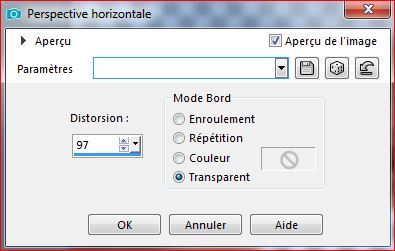
Répéter perspective horizontal en négatif : -97
5 /Effets de Distorsion, vagues:

Image rotation libre à 45 °, gauche coché, aucune autre case sélectionnée.
Image, Miroir, Miroir horizontal
Effets d’Image, décalage: Horizontal à 100 /Vertical à 0, Transparent coché.

Calques, Dupliquer, fusionner avec le calque de dessous
Basculer la visibilité du calque copie de Raster 1
(clic sur l’œil dans la palette des calques)
6 /Activer et basculer la visibilité du calque copie(2) sur Raster 1.
Effets Géométriques, Cercle, Transparent coché.
Edition, Répéter effets géométriques (cercle)
Image, redimensionner à 30% , tous les calques non coché.
7 /Effets, modules externes: Mura's Meister, Pole Transform: 40/190/100/100/0/124/107

8 /Basculer la visibilité du calque Copie de Raster 1 pour voir l’emplacement des fleurs à venir.
Rester sur le calque Copie (2) sur Raster 1

Image, Miroir, Miroir horizontal
Effets d’Image, décalage: Horizontal à -10 (moins), Vertical à -15 (moins), Transparent coché.
9/ Calques, dupliquer.
Image, Miroir, Miroir horizontal
Image, rotation libre, gauche, à 30°, tous les calques non coché.
-Effets d’Image, décalage: Horizontal à 95, Vertical à (moins) -15, Transparent coché.
10 /Calques, Dupliquer
Image, rotation libre, gauche, à 30°, tous les calques non coché
Effets d’Image, décalage: Horizontal à (moins) -150, Vertical à 190, Transparent coché.
11/Calques, Dupliquer
Image Miroir, Miroir horizontal
Image, rotation libre, gauche, à 45°, tous les calques non coché.
Effets d’Image, décalage: Horizontal à (moins) -150, Vertical à 30, Transparent coché.
12/ Calques, Dupliquer
Image, rotation libre, gauche, à 30°, tous les calques non coché.
Effets d’Image, décalage: Horizontal à 345, Vertical à (moins) -345, Transparent coché.
13 /Calques, Dupliquer
Image, Miroir, Miroir horizontal
Image, rotation libre, gauche, à 75°, tous les calques non coché.
Effets d’Image, décalage: Horizontal à 600 , Vertical à (moins) -100, Transparent coché.
Maintenir le calque Raster 1 invisible,
Activer et basculer la visibilité du calque Copie pour le rendre visible.
Fusionner les calques visibles.
14 / Rester sur le calque fusionné.
Effets, 3D, ombre portée : -10/-10/100/30 noir
Réglages, netteté, davantage de netteté
15 /Basculer la visibilité du calque Raster 1(rendre visible)
Effets modules externes: Simple, 4 Way Average.
Effets, filtre personnalisé: Emboss 3

Basculer la visibilité, pour rendre le calque invisible.
16 / Activer le calque, Copie de Raster 1, basculer la visibilité du calque pour le rendre visible.
Outil, baguette magique, sélectionner la partie transparente, du côté droit du calque.
Sélections, Modifier, Agrandir de 2.
17/ Calques, nouveau calque raster, réorganiser, déplacer vers le bas.
Choisir 2 couleurs selon votre paysage et les placer
Couleur foncée en avant plan
Couleur claire en arrière-plan
Préparer un dégradé, linéaire:
Angle 0 et Répét. 0

Remplir le calque avec le dégradé.
18/ Effets de Distorsion : Pixellisation à 30 Symétrique coché
Effets modules personnalisés, Emboss 3
Maintenir la sélection.
19 / Activer le calque Raster 1, le rendre visible, Delete
Ne rien sélectionner.
20 / Activer le calque Copie de Raster 1
Effets 3D ombre portée: 10/10/100/30 noir
Edition, répéter l’ ombre portée.
21/Activer le tube paysage
Edition, Copier
Sur votre travail, activer le calque Raster 2
Edition, coller comme nouveau calque
Outil déplacer, positionner le paysage à droite
Outil gomme, effacer la partie du paysage qui se trouve au-delà de la déco qui forme le pied de l’effet fleurs
22 / calques nouveau calque raster
Remplir de dégradé
Calques, réorganiser, placer en bas de la pile
Calques propriétés, Mode mélange : Différence, ou selon votre travail.
23 / calques nouveau calque raster
Remplir de la couleur foncée que vous avez choisi
Calques réorganiser, placer en bas de la pile
Calques, fusionner tous
Edition, copier
24 / Image ajouter des bordures, symétriques, 50 px de couleur contrastante, j’ai utilisé le Blanc
Outil baguette magique, sélectionner la bordure
- Edition, coller dans la sélection
Image, miroir, miroir horizontal
Réglages, Flou, flou gaussien, rayon à 10
25/ Sélections, inverser
Effets 3D, ombre portée: 10/10/100/50 noir
Répéter l’ombre portée en négatif: -10/-10/100/50 noir
Ne rien sélectionner.
26/ Activer le Tube Principal.
Edition, Copier
Sur votre travail: Edition coller comme nouveau calque.
Redimensionner si nécessaire, placer et faire une ombre portée selon votre choix.
Réglages, netteté, netteté.
27/ Signer votre travail et ajouter un wordart.
28/ Image, ajouter des bordures 1 px noir.
Enregistrer en JPG/jepg
-
Commentaires
Inédits de ma conscience










